Výchozí port na SSH je 22. Ale z bezpečnostních důvodů je dobré změnit port SSH v Linuxu. Probereme, proč je to nutné a jak změnu provést krok za krokem.
Požadavky:
- Server SSH
- Textový editor
- Oprávnění sudo
- 5 minut času
Toto je velmi rychlý a přímočarý tutoriál díky jednoduchosti konfiguračního souboru serveru SSH.
Kroky pro změnu portu SSH v Linuxu
Nejprve se dostaneme přímo k jádru výukového programu a pak se přesuneme k tomu, abychom pochopili, proč bychom vůbec potřebovali změnit port.
1. Vyberte správný port SSH
Porty jsou koncové body sítě, které rozhodují o tom, kam má být datový paket doručen. Na základě čísla portu přijme správná aplikace v operačním systému požadovaný balíček.
Z těchto 65535 portů je prvních 1023 portů vyhrazeno pro známé služby a 1024 až 49151 portů jsou registrované porty. Co nám zbývá na hraní, jsou pomíjivé porty v rozsahu od 49152 do 65535.
Chcete-li znát seznam známých portů:Stránka Porty na Wikipedii a Jak otevřít porty v Linuxu
2. Zjistěte, na kterém portu je SSH server aktivní
Spustíme nástroj netstat, který nám ukáže port, na kterém je SSH server aktuálně aktivní.
root@ubuntu:~# netstat -tlpn

Jak můžete vidět ve sloupci Místní adresa , řádek napříč 628/sshd říká 0.0.0.0:22 což potvrzuje, že naslouchací port je 22 pro náš server SSH.
3. Změňte port SSH v souboru sshd_config
Nyní, když víme, že stále nasloucháme výchozímu portu pro připojení SSH, můžeme pokračovat a změnit jej.
Vše, co musíme udělat, je jednoduše upravit jeden řádek v /etc/ssh/sshd_config soubor. Pomocí libovolného svého oblíbeného terminálového textového editoru otevřete soubor s právy sudo.
root@ubuntu:~# nano /etc/ssh/sshd_config
Sudo jsem nepoužil, protože už mám účet root.
Jakmile je soubor otevřen, vyhledejte řádek, který říká #Port 22 . Tady se děje kouzlo. Protože je tento řádek ve výchozím nastavení komentován, používá výchozí port, který je 22. Vše, co musíme udělat, je zrušit komentář na řádku a změnit číslo portu.
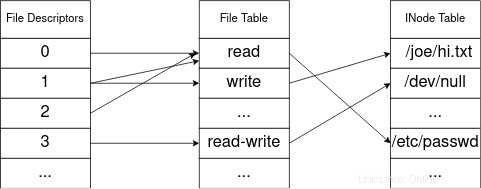
Nyní jsem pro demonstrační účely vybral 50 000 jako číslo portu pro SSH. Jakmile upravíte číslo portu podle svých požadavků, můžete nyní soubor uložit a přejít k dalšímu kroku.
4. Restartujte službu SSH a zkontrolujte aktualizovaný port
Uložili jste soubor? Výborně, restartujte SSH Server a spusťte znovu stejný příkaz netstat, abyste zkontrolovali, zda byl port aktualizován.
Spuštěním níže uvedených příkazů restartujte server SSH a poté znovu spusťte příkaz netstat.
root@ubuntu:~# service sshd restart root@ubuntu:~# netstat -tlpn
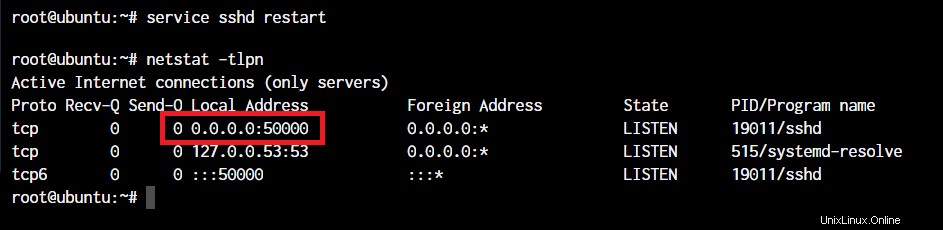
Nyní je vše nastaveno s novým portem SSH, na kterém server SSH naslouchá.
Proč měnit výchozí port SSH v systému Linux?
Pokud si přečtete článek na Wikipedii nebo tutoriál o otevírání portů v Linuxu, budete vědět, že pokud má váš server otevřený port 22, je zcela zřejmé, že váš server naslouchá připojení SSH.
Hackeři vždy hledají servery, které vysílají jejich otevřené porty. A pokud dokážou identifikovat službu za portem, protože je použito výchozí číslo portu, věci se pro ně stanou mnohem jednodušší.
PAMATUJTE:Změna portu nezabezpečí váš server před útoky, ale pro hackera to bude méně zřejmé.
Závěr
Toto bylo pro náš krátký tutoriál o změně portů SSH. Doufám, že jste pochopili, jak změnit port ssh v Linuxu a proč byste měli zvážit změnu výchozích hodnot, kdykoli je to možné.
Pokud máte nějaké dotazy nebo se kdykoli zaseknete, neváhejte se vyjádřit níže.